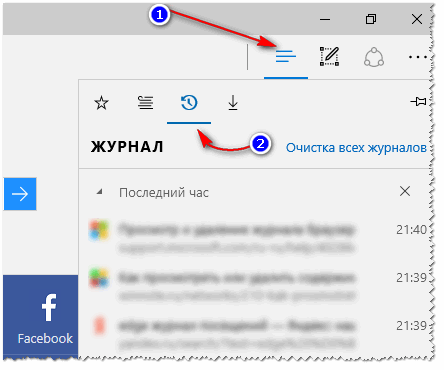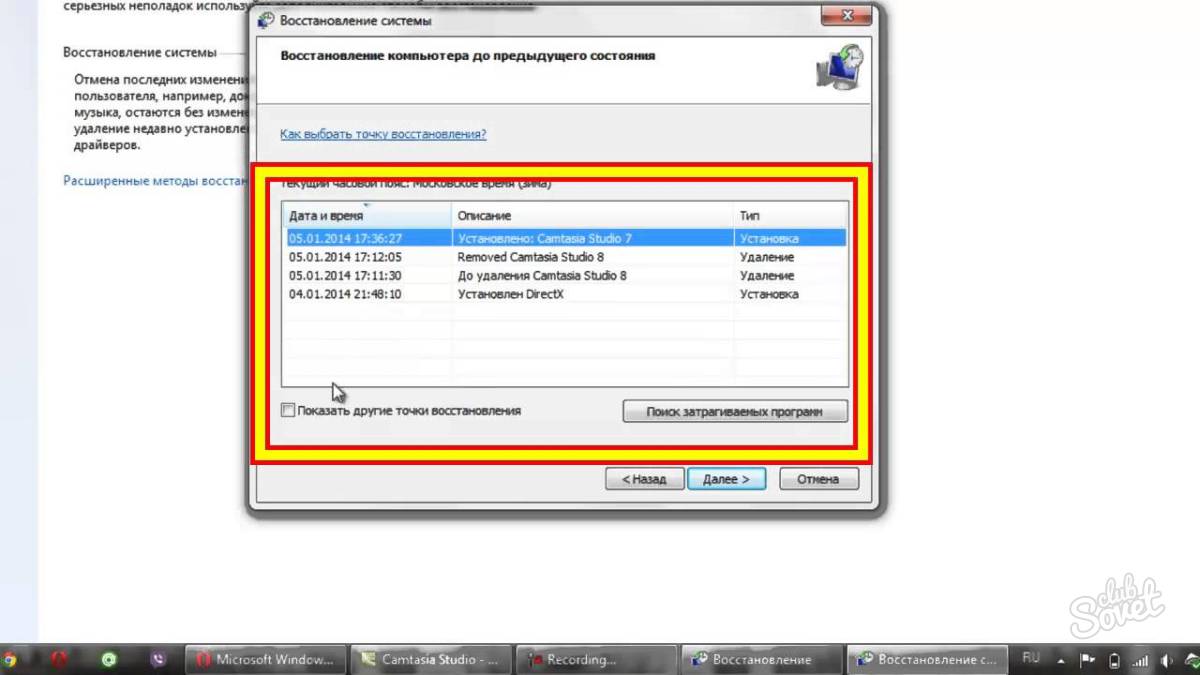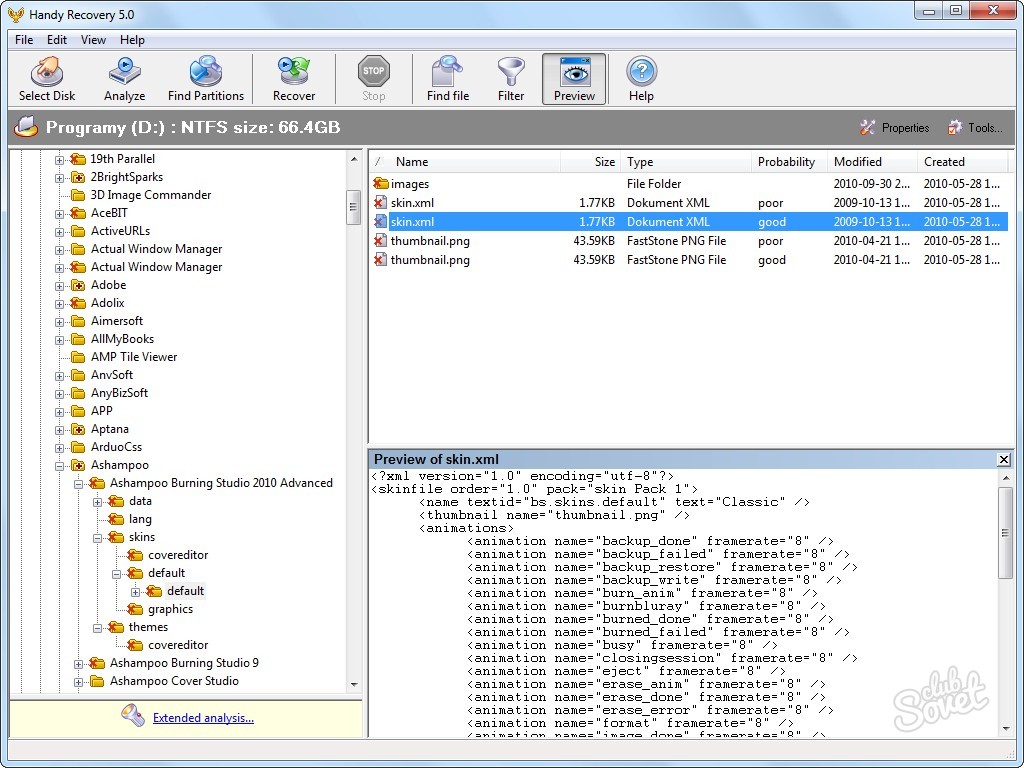بخش های سایت
انتخاب سردبیر:
- آیفون من فقط یک بلندگو دارد - چه کار کنم؟
- تغییر زبان در سیستم عامل مک
- نحوه انتخاب فایل سیستم درایو فلش برای مک
- چگونه خط و خش های دوربین گوشی را پاک کنیم؟
- نحوه حذف برنامه ها در سیستم عامل مک - راهنمای کامل
- میانبرهای صفحه کلید مفید برای میانبرهای صفحه کلید Mac OS X Mac OS
- چگونه ویندوز را روی مک نصب کنیم؟
- چرا آی پد شما روشن نمی شود و در چنین مواقعی چه باید کرد؟
- نحوه باز کردن و ویرایش فایل هاست در macOS
- تغییر بدن چیست؟
تبلیغات
| بازیابی تاریخچه حذف شده چقدر واقعی است؟ نحوه پیدا کردن تاریخچه حذف شده |
|
سوال کاربر سلام. لطفاً به من بگویید، آیا سایت هایی که بازدید می کنم در جایی در رایانه من ذخیره شده اند؟ واقعیت این است که من یک مقاله جالب خواندم، اما تا آخر عمر یادم نمی آید در کدام سایت ... روز خوب! کل تاریخچه صفحات مشاهده شده (بر اساس تاریخ و زمان) در گزارش مرورگر ذخیره می شود. چنین گزارشی در هر مرورگر معمولی موجود است. در این مقاله به شما نشان خواهم داد که چگونه این مجله را باز کنید و ببینید چه زمانی و چه صفحاتی در آن مشاهده شده است. همچنین اگر گزارش قبلاً پاک شده باشد، چندین گزینه را برای مشاهده سابقه بازدید شما لمس خواهم کرد. مشاهده تاریخچه مرور خود در مرورگر:انتخاب 1 ترکیب ساده ای از دکمه های Ctrl+H را فشار دهید - یک پنجره با سابقه باید به طور خودکار باز شود (توجه: H - تاریخچه). گزینه شماره 2 فقط آدرس را کپی کنید: chrome://history/و آن را در آن بچسبانید نوار آدرسمرورگر. ساده و آسان! گزینه شماره 3 در گوشه سمت راست بالای پنجره مرورگر، باید روی نماد "سه نقطه" کلیک کنید - برگه را در لیست باز شده انتخاب کنید. "داستان"(نگاه کنید به تصویر زیر).
نصیحت!ضمناً برای باز کردن آخرین تب (که بسته بود) کلیدهای ترکیبی Ctrl+Shift+T را فشار دهید.
بعد، در مقابل شما باز می شود لیست کاملهمه بازدیدها: بر اساس تاریخ، زمان (نمونه زیر را ببینید). همچنین می توانید صفحه مورد نیاز خود را با نام آن جستجو کنید (منوی بالا). به طور کلی، می توانید سایت هایی را که بازدید کرده اید خیلی سریع پیدا کنید.
اپراانتخاب 1 دکمه ها را به طور همزمان فشار دهید Ctrl+H(همانند کروم). گزینه شماره 2 روی "Menu" در گوشه سمت چپ بالا کلیک کنید و برگه "History" را انتخاب کنید. در مرحله بعد شما این فرصت را خواهید داشت که:
به هر حال، خود مجله، به نظر من، حتی راحت تر از کروم است. در اینجا می توانید تاریخچه را با نام صفحه خاصی جستجو کنید؛ در کنار یک دسته بندی مناسب بر اساس تاریخ وجود دارد: امروز / دیروز / قدیمی.
انتخاب 1 برای باز کردن پنجره گزارش بازدید، باید ترکیبی از دکمه ها را فشار دهید Ctrl+Shift+H . گزینه شماره 2 همچنین می توانید با دسترسی به منو با مجله تماس بگیرید: در گوشه سمت راست بالا باید روی نماد با "سه خط" کلیک کنید - در پنجره فرعی که باز می شود، را انتخاب کنید "مجله"(نگاه کنید به تصویر زیر).
به هر حال، در فایرفاکس، گزارش بازدید (نگاه کنید به تصویر زیر)، به نظر من، تقریباً کامل است: می توانید به تاریخچه امروز، دیروز، 7 روز گذشته، برای این ماه و غیره نگاه کنید. نسخه پشتیبان، یا ورودی های صادرات/واردات. به طور کلی، هر چیزی که نیاز دارید در دسترس است!
حاشیه، غیرمتمرکزانتخاب 1 ترکیبی از دکمه های روی صفحه کلید را فشار دهید Ctrl+H- یک منوی جانبی کوچک با یک مجله در پنجره سمت راست بالای برنامه باز می شود (به عنوان مثال در تصویر زیر). گزینه شماره 2 روی منو کلیک کنید "مرکز"(در گوشه سمت راست بالای برنامه قرار دارد)، سپس برگه را از موارد دلخواه به مجله تغییر دهید (شماره 2 را در صفحه زیر ببینید). در واقع، در اینجا می توانید تمام اطلاعات لازم را پیدا کنید (به هر حال، در اینجا می توانید تاریخچه مرور خود را پاک کنید).
در صورت حذف تاریخچه، آیا امکان پیدا کردن آن وجود دارد؟نه همیشه و نه به طور کامل... اینکه این تاریخ چگونه و چه زمانی پاک شد نیز از اهمیت بالایی برخوردار است. اگر مثلاً خاص باشد ابزارهایی برای نابود کردن کامل تاریخ - عملاً هیچ شانسی وجود ندارد. و اگر به سادگی آن را با استفاده از یک عملکرد معمولی خود مرورگر (و حتی اخیراً) تمیز کنید، شانس آن بسیار بیشتر است. در زیر چند روش کار آورده شده است... استفاده از کش DNS اگر پس از پاک کردن تاریخچه در مرورگر، کامپیوتر/لپتاپ را مجددا راهاندازی نکردید، میتوانید دامنههایی را که انتقال به آنها انجام شده است را در کش DNS پیدا کنید. البته اینها آدرس های صفحه خاصی نیستند، اما هنوز هم می توانید چیزی را پیدا کنید... یکی دیگر از معایب این روش این است که علاوه بر اتصالات کاربر، آدرس های سرویس مورد استفاده سیستم شما، برنامه های آنتی ویروس و غیره را نمایش می دهد. و بنابراین، نحوه مشاهده تاریخچه با استفاده از DNS.  چند راه برای باز کردن خط فرمان V ویندوزهای مختلف - استفاده از برنامه های بازیابی اطلاعات تاریخچه مرور مرورگر در فایل های معمولی روی هارد دیسک شما ذخیره می شود (مانند هر فایل دیگری). و اگر آنها حذف شدند، می توانید با استفاده از برنامه های بازیابی اطلاعات (که اکنون صدها مورد وجود دارد) آنها را بازیابی کنید. موضوع ریکاوری بسیار گسترده است، بنابراین توصیه می کنم مقاله لینک زیر را مطالعه کنید. در آن من نحوه یافتن و بازیابی اسناد Word / Excel را نشان دادم (اصل عملکرد مشابه خواهد بود). نحوه بازیابی ذخیره نشده سند ورد(یا اکسل)- (به عنوان فرعی "جستجوی سند حذف شده در هارد دیسک خود" مراجعه کنید) کجا باید فایل هایی را که باید بازیابی شوند جستجو کنیم: گوگل کروم: موزیلا فایرفاکس: مایکروسافت اج: برنامه ای برای نظارت بر عملکرد کاربر نصب کنید اگر میخواهید بدانید کاربر در آینده از چه آدرسها و سایتهایی بازدید خواهد کرد، در این صورت میتوانید یک آدرس خاص را تنظیم کنید. برنامه ای برای نظارت بر اقدامات و کار بر روی رایانه شخصی. نه تنها آدرس ها، بلکه همه چیز را نشان می دهد برنامه های در حال اجرا، زمان کار، زمان روشن/خاموش کردن کامپیوتر (همچنین می توانید از دسکتاپ عکس بگیرید) و غیره. من در مورد نحوه تنظیم همه چیز و آنچه انتخاب کنم در یکی از مقالاتم، لینک زیر صحبت کردم. نحوه پیگیری ساعات کاری کارمندان: بدانید که آنها در رایانه شخصی خود چه می کنند - برنامه های کنترل: متریک اداری، JETLOGGER، Kickidler، Time Doctor، CleverControl، Stakhanovets، CrocoTime. توجه: من می خواهم به همه یادآوری کنم که از چیزی شبیه به این استفاده می کنند نرم افزارنظارت بر کارمندان بر روی رایانه ها یا سایر دستگاه هایی که برای آنها حقوق دسترسی کافی (و اختیار) ندارید، نقض قوانین فدرال و ایالتی روسیه در نظر گرفته می شود! سیستم را با استفاده از یک بازرسی بازیابی کنید اگر نقطه بازیابی بازیابی سیستم دارید، می تواند به بازیابی تاریخچه نیز کمک کند (آنها به طور پیش فرض در ویندوز XP، 7، 8 ایجاد می شوند - در ویندوز 10 ایجاد خودکار آنها غیرفعال است). من یک مقاله جداگانه در این زمینه در وبلاگم دارم. از آن یاد خواهید گرفت که چگونه ببینید کدام نقاط بازیابی در سیستم هستند و چگونه به نقطه مورد نیاز خود برگردید (لینک زیر). نحوه بازیابی ویندوز 10: دستورالعمل های گام به گام - معایب: همیشه پست های بازرسی با تاریخ لازم وجود ندارد. تمام تاریخ در حال بازسازی نیست (احتمال وجود دارد اینترنت اکسپلورر ☺). این تمام چیزی است که من دارم. تاریخچه مرورگر را می توان به طور تصادفی حذف کرد، بنابراین امروز می آموزیم که چگونه آن را به روشی ساده و واضح برگردانیم. این مهارت مفید در اختیار هر کاربری است؛ توصیه می شود همه آن را یاد بگیرند تا اطلاعات ارزشمند خود را از دست ندهند. بازیابی تاریخچه حذف شده در گوگل کرومبا این برنامه، روند بازیابی حداقل مشکلات را برای ما به همراه خواهد داشت. به خصوص اگر داشته باشید حساب کاربری گوگل. توسعه دهندگان دلسوز از قبل تمایل کاربر به ذخیره تاریخچه مرور خود را در مکانی امن، یعنی در خود، پیش بینی کرده بودند. حساب، که با رمز عبور محافظت می شود و به طور قابل اعتماد داده ها را از چشمان کنجکاو پنهان می کند. با فعال کردن آن از منوی مرورگر، انتخاب «ورود به Chrome» و ورود به سیستم، میتوانید سابقه خود را با همگامسازی با ابر ذخیره کنید. اگر قبلاً در داخل هستید، در همان منو مورد "ورود به سیستم" -> قسمت "تنظیمات" را پیدا کنید، در بخش "ورود" پیوندی به حساب شخصی شما و زیربخش "اضافی" وجود دارد. تنظیمات همگام سازی". در داخل هر چیزی که مرورگر برای شما ذخیره کرده است وجود خواهد داشت. بازیابی تاریخچه حذف شده با بازگشت سیستماین روشغیر قابل اعتماد است، اما اگر داده های از دست رفته بسیار مهم است، ارزش امتحان کردن را دارد. "به عقب برگرد" سیستم عاملتا زمانی که حذف فقط در صورتی امکان پذیر است که یک نقطه بازیابی از قبل ایجاد شده باشد. در Windows7، که در حال حاضر گسترده است، این کار به این صورت انجام می شود: همه برنامه ها و فایل ها را ببندید، نتایج کار خود را ذخیره کنید، به "شروع" بروید و "ایجاد" را در قسمت جستجو بنویسید. به این ترتیب ما آیتم "ایجاد یک نقطه بازیابی" را پیدا کرده و وارد آن می شویم. پنجره تنظیمات ظاهر شده را مطالعه می کنیم و به برگه "حفاظت" می رویم. اینجا را کلیک کنید "ایجاد"، در خطی که ظاهر می شود، ما نقطه را توصیف می کنیم - به عنوان مثال، تاریخ، دلایل دستکاری و غیره را نشان می دهیم. اطلاعات مهم. دوباره روی "ایجاد" کلیک کنید، فرآیند مورد نیاز شروع می شود. بازیابی سیستم از این نقطه دسترسی آسان است از طریق Start -> "Accessories" -> "Utilities" -> "Recovery". طبیعتاً، همه تغییرات، برنامهها، تنظیمات، درایورها یا بهروزرسانیهای «مفید» که از تاریخ ایجاد پشتیبان ظاهر شدهاند ناپدید میشوند.
برنامه هایی برای بازگرداندن تاریخچه حذف شدههمچنین مطمئن ترین، اما بسیار ساده ترین راه "یک دکمه" برای امتحان شانس خود در بازیابی فایل ها نیست. ابزار اشتراک افزار Handy Recovery در این امر به ما کمک می کند. پس از نصب و راه اندازی آن، روی دکمه "Analyze" کلیک کنید و همه چیز را مشاهده کنید فایل های حذف شده، قبلاً برای چشم نامرئی بود. این روش با هر محتوای حذف شده ای کار می کند، حتی اگر سطل بازیافت را خالی کرده باشید. با این حال، اگر حجم زیادی از فایل ها در رایانه وجود داشته باشد، موارد مورد نیاز می توانند به سرعت ناپدید شوند - دیگران جای آنها را خواهند گرفت.
اگر به شدت نیاز دارید آدرس فراموش شده یک سایت خاص را به خاطر بسپارید، می توانید سعی کنید آن را در کوکی ها پیدا کنید. در منوی مرورگر، به دنبال مورد " تنظیمات اضافی"، خط "داده های شخصی" و زیربخش "تنظیمات محتوا" را انتخاب کنید. با کلیک بر روی دکمه "همه کوکی ها"، لیستی دریافت خواهید کرد که در آن باید سعی کنید آنچه را که به دنبال آن هستید پیدا کنید.
تاریخچه یک عنصر مهم در هر مرورگری است. به لطف آن، می توانید زمان بازدید از سایت ها را مشاهده کنید و در واقع پیوندهایی به منابع دریافت کنید. معمولاً زمانی که لازم باشد به صفحه ای که قبلاً باز شده است بازگردید، تاریخچه به خاطر سپرده می شود. به طور کلی، 3 راه اصلی برای بازیابی وجود دارد تاریخچه حذف شدهمرورگر:
مقاله شامل دو گزینه اول است، چندین راه های اضافیو توصیه هایی برای مطالعه جامع این موضوع در اینجا آمده است. هر مرورگر خود را دارد فضای ذخیره ابریبرای مجوز کاربر از آنجایی که بسیاری از افراد به دلیل عدم آگاهی یا تنبلی و گاهی اوقات پارانویا از این روش استفاده نمی کنند، این روش فقط برای کاربران ثبت نام شده مناسب است. بیایید بر اساس محبوب ترین مرورگر - Google Chrome در نظر بگیریم:
اگر به جای پیوند بازیابی «ورود به Chrome» را مشاهده کردید، حساب شما غیرفعال است و آمار در فضای ابری در نظر گرفته نمیشود. نکته مهم دیگر این است که تاریخچه و سایر داده ها تنها به مدت 10 هفته ذخیره می شوند و سپس حذف می شوند. بازیابی از طریق هاردی بهبود به سادگی هیچ کمبودی در برنامه های کاربردی وجود ندارد که بتواند داده های راه دور را از اعماق بازیابی کند. سوال دیگر هزینه آنهاست؛ همه آنها رایگان نیستند. هاردی ریکاوری است برنامه خوبهم از نظر کارایی و هم رایگان. بر اساس اطلاعات باقی مانده که هنوز به طور کامل حذف نشده است، یعنی بازنویسی شده است، بازیابی اتفاق می افتد. به طور کلی، فقط در صورت بازنویسی یا پاک کردن آن با یک ابزار ویژه، می توانید یک فایل را به طور کامل از HDD حذف کنید.
دایرکتوری ها ممکن است به دلیل تفاوت در مرورگرها متفاوت باشند، اما به طور کلی همه چیز در فهرست AppData است. |
| خواندن: |
|---|
جدید
- تغییر زبان در سیستم عامل مک
- نحوه انتخاب فایل سیستم درایو فلش برای مک
- چگونه خط و خش های دوربین گوشی را پاک کنیم؟
- نحوه حذف برنامه ها در سیستم عامل مک - راهنمای کامل
- میانبرهای صفحه کلید مفید برای میانبرهای صفحه کلید Mac OS X Mac OS
- چگونه ویندوز را روی مک نصب کنیم؟
- چرا آی پد شما روشن نمی شود و در چنین مواقعی چه باید کرد؟
- نحوه باز کردن و ویرایش فایل هاست در macOS
- تغییر بدن چیست؟
- چرا بازی ها در ویندوز راه اندازی نمی شوند چرا بازی ها کار نمی کنند